Съобщението „Няма интернет, защитена“ връзка е често срещана грешка, която често се появява на устройства с Windows, когато има проблем с безжичната мрежа.За повечето хора тази грешка може да бъде объркваща, защото знаете, че сте свързани към Wi-Fi рутер, но нямате достъп до интернет.
Това означава, че ако се опитате да използвате интернет браузър, той няма да зареди нищо.Това обикновено предизвиква въпроса „как така нямам интернет, пише, че имам защитена връзка“.
Нека прегледаме какво означава това съобщение за грешка, какво го причинява и как да го поправим.
Какво означава „няма интернет, безопасно“?
Ако задържите курсора на мишката върху иконата за безжична връзка в системната област (в лентата с инструменти на менюто "Старт"), ще видите малък жълт триъгълник над символа за интернет.Когато задържите курсора на мишката върху него, ще се появи малка подсказка със съобщение „Няма интернет, защитена“ връзка.
Това съобщение за грешка означава, че не можете да получите достъп до интернет, когато сте свързани към Wi-Fi мрежа със защитена връзка.Това също може да означава, че вашият интернет е напълно изключен.
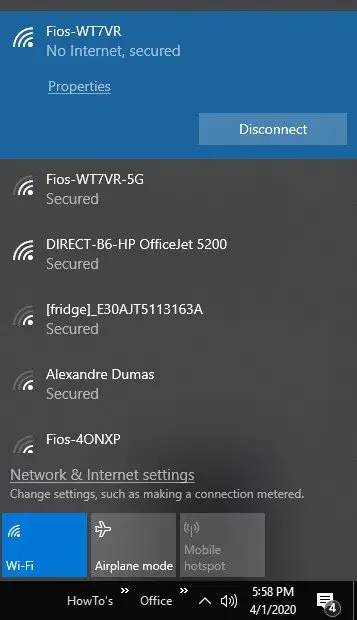
Какво причинява тази грешка при свързване?
Най-честата причина за грешки при връзката „Няма интернет, защитена“ е промяна в настройките за конфигурация на вашия интернет протокол (IP).Те могат да бъдат случайно променени или зададени неправилно чрез нещо толкова просто като изтегляне и инсталиране на най-новата актуализация на операционната система.И така, като казахме това, нека използваме следните методи за отстраняване на неизправности, за да отстраним проблема.
11 начина за коригиране на грешката „Няма интернет, защитена“ връзка
1. Деактивирайте вашия VPN.
ако бягатеВиртуална частна мрежа (VPN), те могат да се доставят с вграден превключвател за изключване, предназначен да ви изключи от интернет, ако VPN сървърът се срине или излезе офлайн.
За да проверите дали това е причината за съобщението „Няма интернет, защитена“ връзка, деактивирайте VPN, като изключите неговата функционалност, и опитайте да се свържете отново с вашия интернет.За да прекъснете връзката, намерете VPN във вашите мрежови връзки и щракнете с десния бутон, за да го деактивирате, или отидете в секцията VPN в настройките на Windows и го изключете.Ако има интернет връзка, проблемът е във VPN.Винаги се уверявайте, че всеки софтуер, който използвате, е актуализиран.
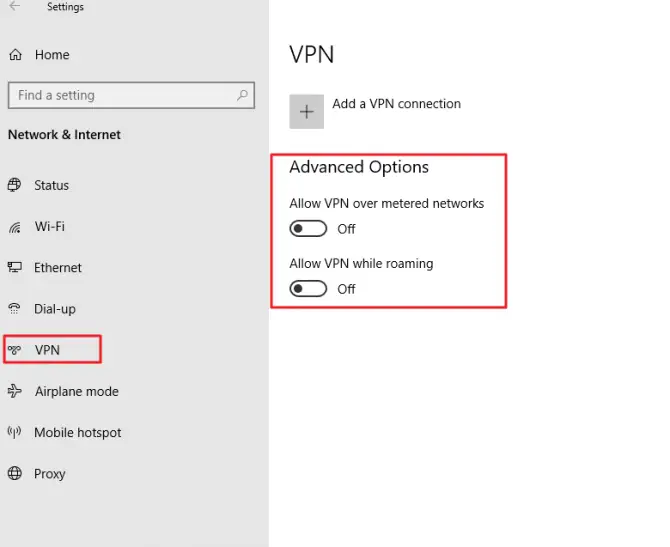
2. Разрешете проблема си с интернет връзката.
Използвайте вградения инструмент за отстраняване на неизправности на Windows, за да проверите за проблеми с вашата интернет връзка.
- употребаКлюч "I".Натиснете и задръжте на клавиатуратаWindows ключза изскачане на менюто с настройки.Ако това не помогне, в търсенето на компютъра въведете"настройвам"и изберете най-добрия резултат.
- Отидете наАктуализация и сигурностраздел.
- Под „Допълнително отстраняване на неизправности“ – изберетеИнтернет и мрежа.
- Кликнете върхуИнтернет връзка.
- Изберете от лявото менюОпции за отстраняване на неизправности.
- Под „Стани и бягай“ изберетеИнтернет връзка.
- Кликнете върхуБутон за отстраняване на неизправности.
- Ако открие някакви грешки, трябваКоригирайте ги автоматично.
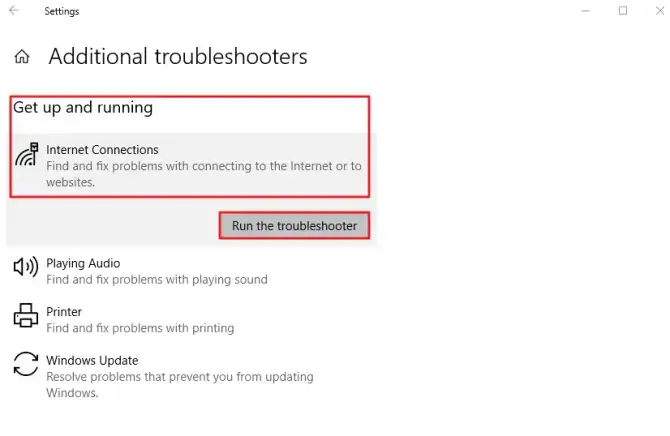
Ако проблемът продължава, преминете към следващата корекция по-долу.
3. Опитайте да нулирате интернет връзката си.
Едно от по-лесните решения за съобщението за грешка „Няма интернет, безопасно“ в този списък е да кажете на компютъра сиПросто забравете за вашата интернет връзка.Това ще ви позволи да нулирате връзката и да видите дали това е само въпрос на пътя, необходим за свързване към Wi-Fi мрежата.
- В долния десен ъгъл щракнетесистемна област和Интернет икони.
- Прекъснете връзката с Wi-Fi.
- включете отново интернет иЗабравих да се свържа.
- Щракнете отново върху символа за интернет и отворетеСамолетен режим.
- Рестартирайте компютъраи изключете самолетния режим.
- Свържете се отново с вашата Wi-Fi мрежа.
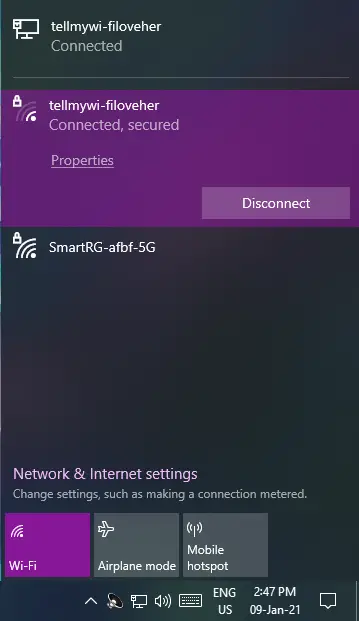
4. Актуализирайте вашия мрежов адаптер.
Известно е, че остарелите драйвери причиняват всякакви проблеми.За да сте сигурни, че вашият мрежов адаптер не работи неправилно, не забравяйте да го актуализирате.
- Въведете в лентата за търсене на вашия компютърСъоръжениемениджър.
- Превъртете списъка, докато видитемрежов адаптер.
- Кликнете върху мрежовия адаптерстрелказа разширяване на списъка.
- Намерете своя в списъкаадаптер за безжична мрежаИ щракнете с десния бутон върху него.
- изберетеАктуализирайте драйвера.
- Рестартирайте, когато сте готовиза да видите дали можете да се свържете с Wi-Fi.
- Ако не, моляПовторете горните стъпки и го деактивирайте.
- Рестартирами активирайте отново.
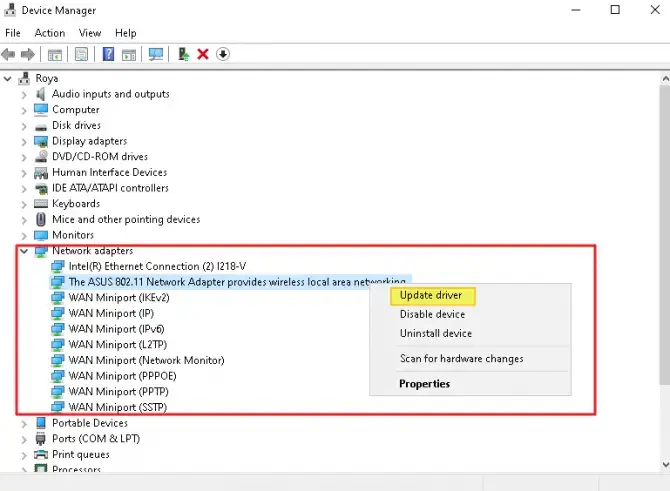
5. Деактивирайте софтуера за споделяне на Wi-Fi.
Ако имате софтуерни приложения за „Wi-Fi споделяне“, те може да причиняват проблеми между вашия рутер и безжичния драйвер.За да видите дали това е причината за съобщението за грешка „Няма интернет, защита“, направете следното.
- В търсенето на вашия компютър въведете "бягай"и отворете диалоговия прозорец.или натиснетеWindows клавиш и "R".
- въведетеncpa.cpl и натиснетеНатиснете Enter, за да влезете в прозореца Мрежови връзки.
- Кликнете с десния бутонWi-Fi връзкаи от списъкаизберетеАтрибути.
- Премахнете отметката от всички споделени чрез Wi-Fiсофтуер, който не е на Microsoft(XNUMX-та страна, която сте инсталирали).
- уверете сеКликнете преди да затворите прозореца"Сигурен" .
- Рестартирамкомпютър и вижте дали проблемът е разрешен.
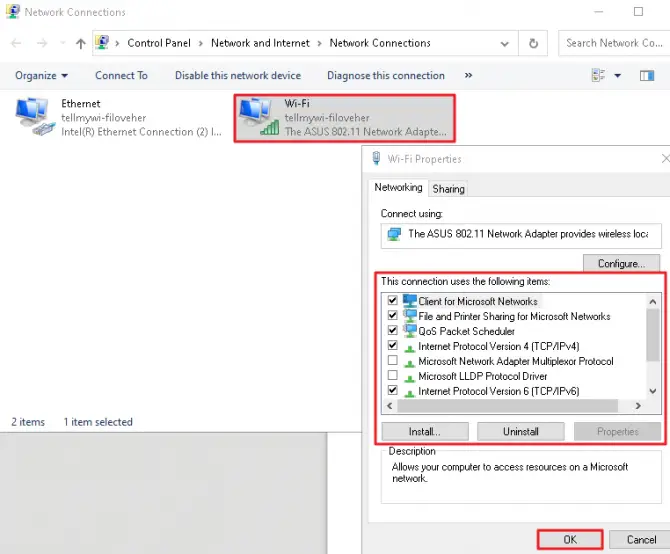
6. Активирайте желаните мрежови функции.
Съобщението за грешка „Няма интернет, защитена“ връзка понякога се появява, ако вашата мрежа има определени функции, деактивирани.
- В лентата за търсене на вашия компютър въведете "настройвам".
- Кликнете върхуОпция "Мрежа и интернет".
- Под Свързани настройки щракнетеПромяна на настройките на адаптер.
- щракнете с десния бутон върху вашияWi-Fi мрежова връзка.
- От списъкаизберетеАтрибути.
- В раздела Мрежа се уверете, че следното е отметнато:
- Клиент за мрежи на Microsoft.
- Споделяне на файлове и принтери за мрежи на Microsoft.
- Входно-изходен драйвер за откриване на топология на свързващия слой.
- Интернет протокол версия 4 (TCP/IPv4).
- Надежден мултикаст протокол.
- Интернет протокол версия 6 (TCP/IPv6).
- Отговорник за откриване на топология на слоя на връзката.
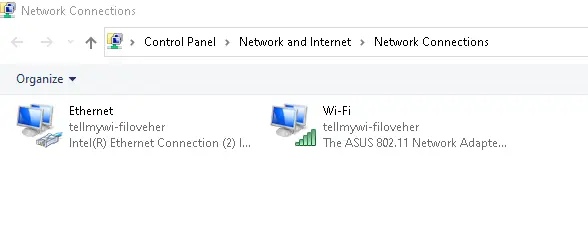
Опцията за надежден мултикаст протокол е най-важната от всички.ето единмалко предупреждение, включването на IPv6 може да доведе до продължаване на проблема, така че ако се случи, опитайте да го деактивирате следващия път.
7. Деактивирайте IPv6.
За да деактивирате Интернет протокол версия 6 (TCP/IPv6), следвайте стъпките, много подобни на метода по-горе.
- Повторете горния методСтъпки 1-5.
- В раздела Мрежа намеретеИнтернет протокол версия 6 (TCP/IPv6).
- От списъкаМахнете отметката.
- Кликнете върхуДобре и затвори прозореца.
Рестартирайте компютъра си, за да видите дали грешката „Няма интернет, сигурност“ е разрешена.
8. Нулирайте вашата мрежова конфигурация.
Това е изключително прост технически метод, който изисква да използватеИнструмент за команден ред.Това, което правите с този метод, е да освободите вашия интернет протокол, да го актуализирате и да изчистите кеша на вашия домейн.
-
- Натиснете едновременноWindows клавиш и "X".
- В изскачащото меню изберете команден ред, администраторско издание от списъка.Това може да изглежда и като"powershell администратор".
Сега въведете следните команди една по една, като натискате enter след всяка команда.
-
- Netsh нулиране привлекателен
- Netsh INT IP нулиране
- Ipconfig / освобождаване
- Ipconfig / поднови
- Ipconfig / flushdns
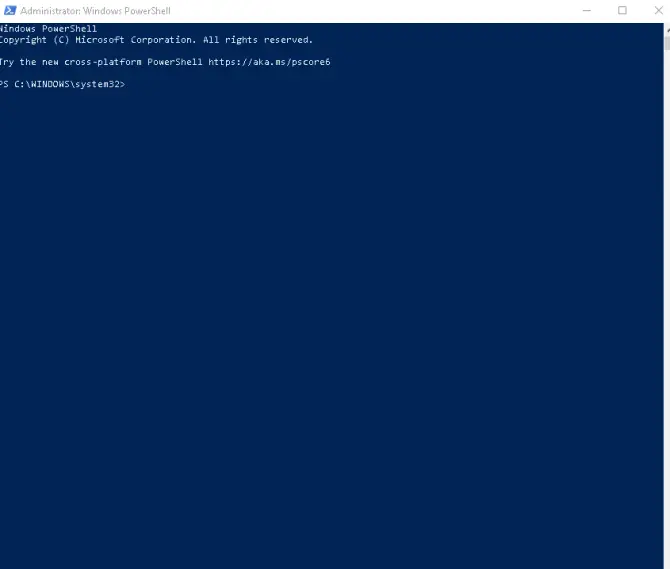
След като изпълните тези команди, затворете прозореца на командния ред и рестартирайте компютъра.Вижте дали грешката „Няма интернет, сигурност“ продължава.
9. Антивирусна проверка.
Въпреки че не е толкова вероятно като проблем с конфигурацията на интернет, вашият антивирусен софтуер може да причинява съобщението за грешка „Няма интернет, защитена“ връзка.За да проверите за проблеми с вашия антивирусен софтуер, просто деактивирайте софтуера и му попречете да се свързва автоматично при стартиране на Windows.Рестартирайте компютъра си и вижте дали можете да се свържете.
10. Разрешете произволни адреси.
Друго бързо решение е да активирате за вашата мрежафункция за случаен адрес.Активирането на тази функция прави по-трудно за хората да проследяват местоположението ви, когато сте свързани към различни Wi-Fi мрежи.Въпреки че това не изглежда да е свързано с действителния бъг, известно е, че „Няма интернет, сигурност“ го включва и изключва, за да коригира проблема.Ето как да го активирате.
- В лентата за търсене на вашия компютър въведете"настройвам".
- Кликнете върху"Мрежа и интернет"Настроики.
- В лявото меню,изберете от списъкаWi-Fi.
- 在"произволен хардуерен адрес"превключете надолупревключвател.
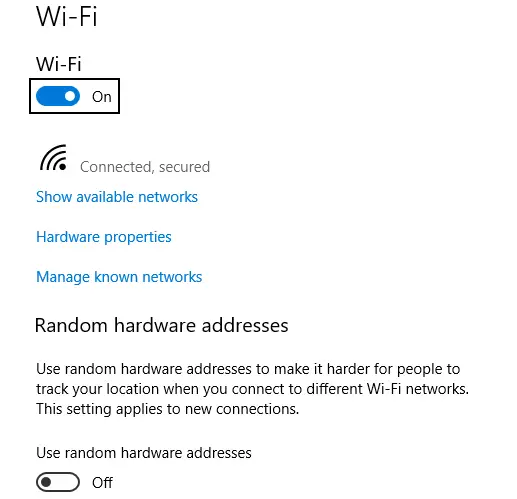
Рестартирайте компютъра си!Ако това не реши проблема, не се колебайте да го деактивирате, като следвате същите стъпки по-горе.
11. Променете свойствата за управление на захранването.
Въпреки че това може да звучи странно, вашите настройки за захранване всъщност могат да повлияят на вашата интернет връзка и могат да бъдат причина за съобщението за грешка „Няма интернет, защитено“.
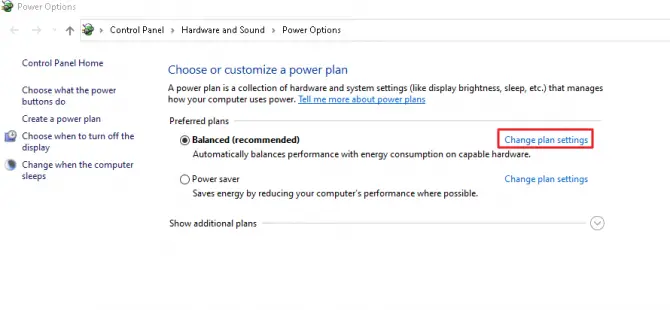
-
- В лентата за търсене на вашия компютър въведете"мощност".
- Под Най-добро съвпадение щракнете върхуНастройки за захранване и заспиване.
- Вдясно, намеретеСвързани настройки, След това щракнетеДруги настройки на мощността.
- В новия прозорец, който се отваря, щракнетена вашия активиран план„Промяна на настройките на плана“.
- след това щракнете„Промяна на разширените настройки на захранването“.
- Под Настройки на безжичен адаптер и Пестене на батерията се уверете, че няматеАктивирайте „Максимално пестене на енергия“.Това понякога кара компютъра да изключва безжичната мрежа, за да пести енергия.Ако го направите, просто щракнете върху него и го сменете в режим на производителност и натиснете „Приложи“.
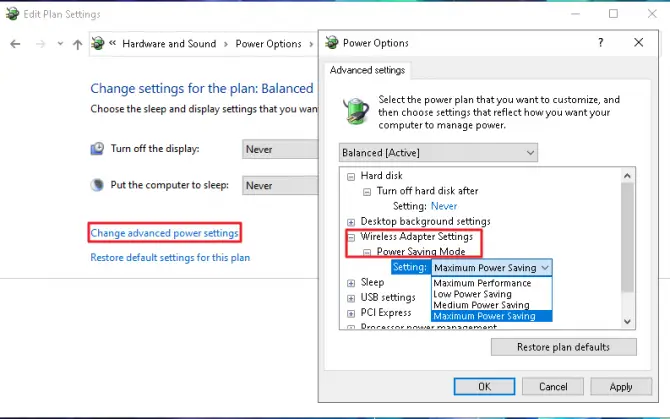
заключение
След като завършите всичките 11 корекции, връзката „Няма интернет, защитена“ трябва да бъде коригирана и ще можете да свържете отново компютъра си с интернет.Ако проблемът продължава след отстраняване на неизправности, опитайте да рестартирате рутера или да нулирате рутера, за да видите дали проблемът е в хардуера.Ако това не работи, помислете дали да не опитате друга Wi-Fi мрежа или включете Ethernet кабел и сравнете резултатите.


![Как да видите версията на Windows [много просто]](https://infoacetech.net/wp-content/uploads/2023/06/Windows%E7%89%88%E6%9C%AC%E6%80%8E%E9%BA%BC%E7%9C%8B-180x100.jpg)


